Upute za uporabu aplikacije Keynote za iPhone
- Dobro došli
- Što je novo u aplikaciji Keynote 14.1
-
- Uvod u Keynote
- Uvod u slike, grafikone i druge objekte
- Izrada prezentacije
- Odaberite način navigiranja prezentacijom
- Otvaranje prezentacije
- Spremanje i dodjeljivanje naziva prezentaciji
- Traženje prezentacije
- Ispis prezentacije
- Kopiranje teksta i objekata između aplikacija
- Osnovne geste dodirnog zaslona
- Izrada prezentacije pomoću značajke VoiceOver
-
- Dodavanje ili brisanje slajdova
- Dodavanje i prikaz bilješki prezentera
- Promjena veličine slajda
- Promjena pozadine slajda
- Dodavanje ruba oko slajda
- Prikaz ili skrivanje držača mjesta teksta
- Prikaz ili skrivanje brojeva slajdova
- Primjena rasporeda slajdova
- Dodavanje i uređivanje rasporeda slajdova
- Promjena teme
-
- Slanje prezentacije
- Uvod u suradnju
- Pozivanje drugih osoba na suradnju
- Suradnja na dijeljenoj prezentaciji
- Pregled najnovijih aktivnosti u dijeljenoj prezentaciji
- Promjena postavki dijeljene prezentacije
- Prekid dijeljenja prezentacije
- Dijeljene mape i suradnja
- Koristite Box za suradnju
- Izrada animiranog GIF-a
- Objava vaše prezentacije u blogu
- Copyright
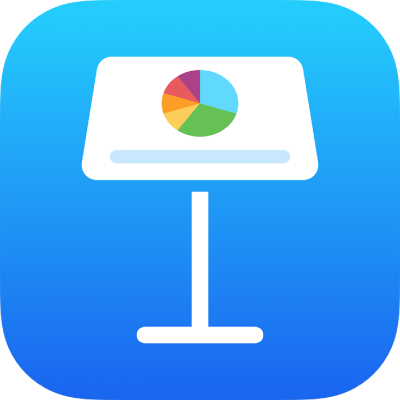
Dodavanje rubova i pravila (linija) za razdvajanje teksta u aplikaciji Keynote na iPhoneu
Možete dodati puno, isprekidano ili točkasto pravilo (liniju) iznad ili ispod paragrafa u tekstualnom okviru ili obliku.
Napomena: Ako se tekst nalazi u ćeliji tablice, možete dodati rub oko ćelije. Pogledajte Promjena ruba i pozadine ćelija tablice.
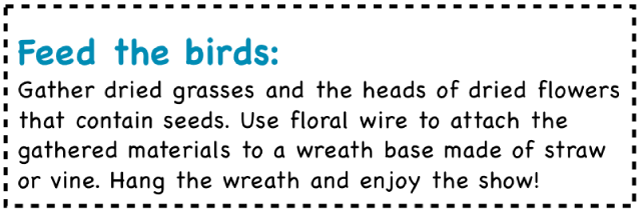
Označite tekst gdje želite dodati rub ili pravilo.
Dodirnite
 u alatnoj traci, dodirnite Tekst pri vrhu izbornika, dodirnite Rubovi i pozadina paragrafa, zatim uključite opciju Rubovi.
u alatnoj traci, dodirnite Tekst pri vrhu izbornika, dodirnite Rubovi i pozadina paragrafa, zatim uključite opciju Rubovi.Pravilo se prikazuje povrh svakog paragrafa koji ste odabrali.
Učinite nešto od sljedećeg:
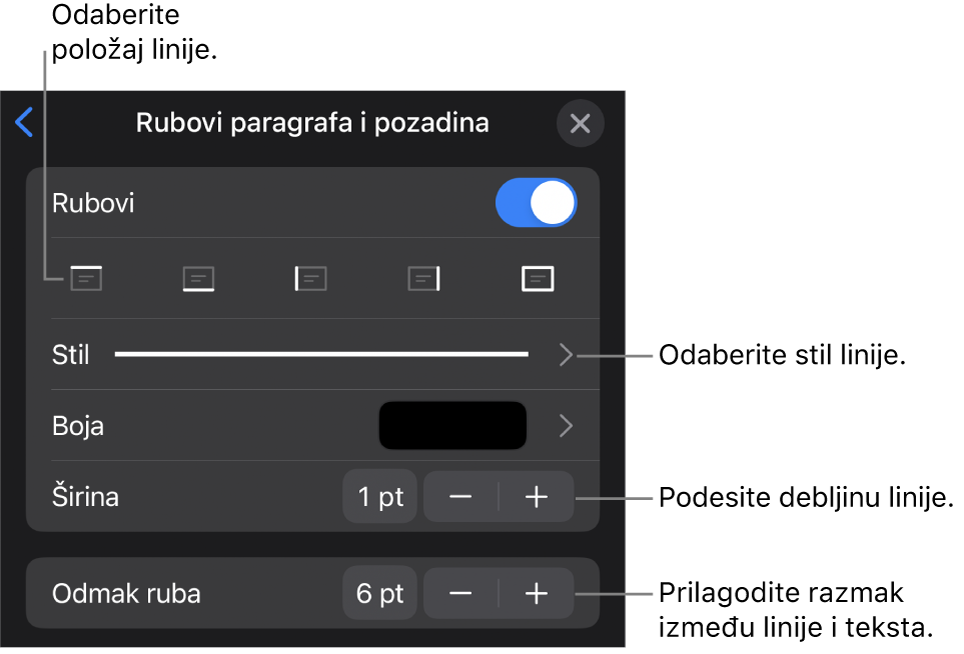
Dodajte jednu ili više linija: Dodirnite jednu ili više tipki položaja ispod preklopke Rubovi.
Odaberite drugi stil linije: Dodirnite Stil, zatim odaberite.
Odaberite boju koja je usklađena s vašim temama: Dodirnite Boja, dodirnite Prethodno podešeno, povucite ulijevo ili udesno da biste vidjeli sve opcije pa dodirnite boju.
Odaberite bilo koju boju: Dodirnite Boja, dodirnite Boja, zatim odaberite boju.
Odaberite boju s drugog mjesta na slajdu: Dodirnite Boja, dodirnite Boja, dodirnite
 pa dodirnite bilo koju boju na slajdu.
pa dodirnite bilo koju boju na slajdu.Za pregled boja dodirnite i zadržite boju na slajdu, a zatim povucite preko drugih boja na stranici. Otpustite prst da biste odabrali boju.
Promijenite debljinu linije: Dodirnite + ili – pored opcije Širina.
Promijenite količinu prostora između linije ili ruba i teksta: Dodirnite + ili – pored opcije Otklon ruba.
Za brzo uklanjanje ruba ili pravila odaberite tekst s rubom ili pravilom, dodirnite ![]() , dodirnite Rubovi i pozadina paragrafa, zatim isključite opciju Rubovi.
, dodirnite Rubovi i pozadina paragrafa, zatim isključite opciju Rubovi.